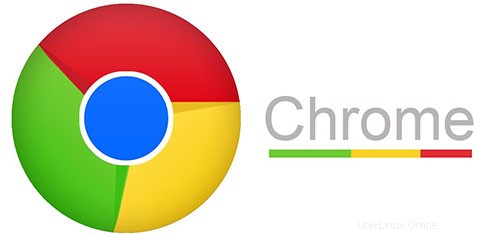
En este tutorial, le mostraremos cómo instalar y configurar Google Chrome en CentOS 7. Para aquellos de ustedes que no lo sabían, Google Chrome es un navegador web gratuito desarrollado por Google, que utiliza el motor de diseño WebKit. Está disponible para los sistemas operativos Linux, Android, iOS, Microsoft Windows y Mac OS X. Pero Google Chrome es más que un navegador web, ya que combina una sofisticada tecnología de código abierto, prestada de la aplicación Chromium. , en un diseño mínimo, todo para ayudar a los usuarios a navegar por la web mucho más rápido, mucho más fácil y más seguro que nunca.
Este artículo asume que tiene al menos conocimientos básicos de Linux, sabe cómo usar el shell y, lo que es más importante, aloja su sitio en su propio VPS. La instalación es bastante simple y asume que se están ejecutando en la cuenta raíz, si no, es posible que deba agregar 'sudo ' a los comandos para obtener privilegios de root. Te mostraré la instalación paso a paso de Google Chrome en un servidor CentOS 7.
Requisitos previos
- Un servidor que ejecute uno de los siguientes sistemas operativos:CentOS 7.
- Se recomienda que utilice una instalación de sistema operativo nueva para evitar posibles problemas.
- Acceso SSH al servidor (o simplemente abra Terminal si está en una computadora de escritorio).
- Un
non-root sudo usero acceder alroot user. Recomendamos actuar como unnon-root sudo user, sin embargo, puede dañar su sistema si no tiene cuidado al actuar como root.
Instalar Google Chrome en CentOS 7
Paso 1. Primero, comencemos a habilitar el repositorio YUM de Google.
Ejecute el siguiente comando (copie y pegue todas las líneas en la consola) para crear /etc/yum.repos.d/google-chrome.repo un archivo:
cat << EOF > /etc/yum.repos.d/google-chrome.repo [google-chrome] name=google-chrome - $basearch baseurl=http://dl.google.com/linux/chrome/rpm/stable/$basearch enabled=1 gpgcheck=1 gpgkey=https://dl-ssl.google.com/linux/linux_signing_key.pub EOF
Paso 2. Instalación del navegador web Google Chrome.
Entonces, vamos a instalarlo usando yum el comando como se muestra a continuación, que instalará automáticamente todas las dependencias necesarias:
yum update yum install google-chrome-stable
Paso 3. Acceso al navegador web Google Chrome.
Una vez completada la instalación de google-chrome, puede iniciar el navegador Chrome desde el menú de aplicaciones GNU o desde un terminal de línea de comandos ejecutando el siguiente comando:
google-chrome
¡Felicitaciones! Ha instalado Google Chrome con éxito. Gracias por usar este tutorial para instalar el panel de control del navegador web Google Chrome en el sistema CentOS 7. Para obtener ayuda adicional o información útil, le recomendamos que consulte el sitio web oficial de Google Chrome.